Поскольку пользователи часто используют свои ноутбуки, будь то на работе или в личной жизни, смартфоны Android стали более чем незаменимым инструментом. Несмотря на все, это сложная задача — отправлять файлы большого размера, такие как изображения или небольшие видеоролики. Эти файлы нельзя отправить по электронной почте, потому что они слишком большие. Для передачи файлов с телефона Samsung Galaxy A30s существует несколько решений.

Передача файлов по USB между ноутбуком и вашим Samsung Galaxy A30s
Один из самых простых способов передачи файлов — подключить Samsung Galaxy A30s к ноутбуку с помощью USB-кабеля. Чтобы подключить телефон к ноутбуку, подключите USB-кабель между Samsung Galaxy A30s и компьютером. Затем разблокируйте свой телефон. Вы сможете нажать «Исследовать файлы или папки». У вас есть папка в проводнике вашего ноутбука, которая будет называться после вашего Samsung Galaxy A30s.
Samsung Galaxy A30 A30s A31 Enable USB Debugging Mode and Developer Options
После этого у вас будет выбор между двумя папками: внутренней памятью вашего Samsung Galaxy A30s и картой памяти sd.
Чтобы удалить файл с компьютера на Samsung Galaxy A30s
- Найдите и найдите файл, который хотите скопировать
- Скопируйте файл, выбрав, а затем CTRL + C или щелкните правой кнопкой мыши и выберите копию
- В проводнике зайдите на свой телефон
- После этого нажмите на папку внутреннего хранилища вашего Samsung Galaxy A30s или SD-карты.
- Найдите папку, в которую хотите поместить файл
- После этого либо CTRL + V, либо щелкните правой кнопкой мыши и выберите «Вставить».
Чтобы перенести файл через Samsung Galaxy A30s, выполните эту технику со своего телефона.
- Зайдите в файловый менеджер вашего Samsung Galaxy A30s.
- Найдите в какой папке файл для отправки
- Папка DCIM для изображений
- Папка загрузок в случае загруженного файла
- SD-карта в случае файла, который находится на SD-карте
Перенос данных с ноутбука с помощью SD-карты памяти Samsung Galaxy A30s
Если у вас нет USB-кабеля, вы можете использовать SD-карту памяти вашего ноутбука. Чтобы передать файл, фотографию или видео, вам нужно будет извлечь и заменить карту памяти SD в ее слоте. Узнайте, как удалить SD-карту из вашего Samsung Galaxy A30s. Подключите карту памяти SD к компьютеру, затем откройте папку.
Тот же метод, что и в первой главе, найдите файл, который нужно скопировать на свой ноутбук, а затем скопируйте его. Затем вставьте этот файл в папку на SD-карте. Извлеките SD-карту из ноутбука и вставьте ее обратно в Samsung Galaxy A30s. Затем вы можете найти этот файл на SD-карте памяти через файловый менеджер вашего Samsung Galaxy A30s. Если у вас нет SD-карты для вашего Samsung Galaxy A30s и вы не знаете, какую из них выбрать, ознакомьтесь с нашей статьей.
How to connect All Samsung to PC Laptop using USB Cable
Программы для Windows, мобильные приложения, игры — ВСЁ БЕСПЛАТНО, в нашем закрытом телеграмм канале — Подписывайтесь:)
Перенос файлов с компьютера через облако на Samsung Galaxy A30s
Существует еще одна возможность: можно использовать облако для передачи файла с телефона Android на ноутбук и наоборот. Есть много облаков, соответствующих марке вашего Samsung Galaxy A30s, Google Drive, Google фото для изображений, Dropbox . Вам просто нужно создать учетную запись и установить приложение на свой Samsung Galaxy A30s и облачное программное обеспечение на свой компьютер или перейти на облачный веб-сайт, например Гугл Диск . Вам не только нужно будет синхронизировать этот файл между телефоном и ноутбуком.
Какая программа для передачи файлов с ноутбука на Samsung Galaxy A30s?
Вы можете установить программное обеспечение на свой ноутбук и таким образом передавать данные между компьютером и Samsung Galaxy A30s. Вы можете найти такие программы, как Dr.Fone или Airdroid.
Какое приложение для переноса данных между android и ПК или планшетом?
Действительно, существуют приложения для передачи таких данных, как фотографии или видео, поскольку их отправка по электронной почте невозможна из-за их объема.
Портал, передача приложений по Wi-Fi-прямо с ноутбука на android
Портал это приложение, которое позволит вам передавать данные с ПК на ваш Samsung Galaxy A30s. Он использует прямой Wi-Fi для передачи данных. узнайте, как активировать прямой Wi-Fi на вашем Samsung Galaxy A30s. Он не использует данные для передачи. Вам нужно перейти на портал. pushbullet. com и отсканируйте QR-код с помощью приложения портала, установленного на вашем Samsung Galaxy A30s.
Отправить куда угодно, приложение для переноса с вашего Samsung Galaxy A30s на компьютер
Отправить куда угодно — это приложение, которое позволит вам на этот раз отправлять файлы с вашего Samsung Galaxy A30s на ваш компьютер. Это приложение использует прямой Wi-Fi и не использует данные. Вам нужно будет ввести шестизначный ключ шифрования для передачи файлов. Если вам когда-нибудь понадобится дополнительная информация о своем Samsung Galaxy A30s, вы можете просмотреть учебные материалы в категории: Samsung Galaxy A30s.
Программы для Windows, мобильные приложения, игры — ВСЁ БЕСПЛАТНО, в нашем закрытом телеграмм канале — Подписывайтесь:)
Источник: pagb.ru
Как подключить телефон Samsung Galaxy A30s к компьютеру
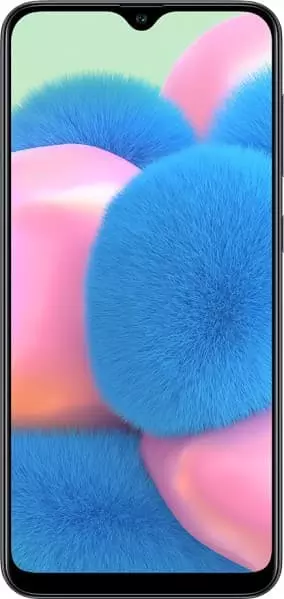
Несмотря на то, что Samsung Galaxy A30s является самодостаточным и функциональным устройством, его нельзя рассматривать в отрыве от компьютера. Согласитесь, смотреть фильмы или, например, редактировать фотографии намного удобнее на экране ПК.
Как подключить Samsung Galaxy A30s к компьютеру через USB
Самый простой и надежный вариант подключения Samsung Galaxy A30s к ПК – воспользоваться разъемом USB, которым обладает и телефон, и компьютер. Для этого вам понадобится:

- Вставить одну часть кабеля в смартфон, а другую – в ПК.
- Открыть на ПК «Компьютер».
- Перейти в папку с названием телефона.
Обратите внимание, что по умолчанию Samsung Galaxy A30s только заряжается через USB. Чтобы настроить передачу данных, необходимо в настройках USB-соединения активировать соответствующую опцию. Предложение внести изменения в параметры также появляется при подключении.

Как подключить Samsung Galaxy A30s к компьютеру через Wi-Fi
Этот способ является менее надежным, так как качество беспроводного соединения напрямую зависит от скорости интернета. Однако в таком случае вы будете лишены недостатка в виде дополнительных кабелей, которые постоянно ломаются и путаются под ногами.
Для настройки соединения по Wi-Fi необходимо установить специальный софт на ваш Андроид смартфон и ПК. В качестве примера рассмотрим My Phone Explorer:
- Установите программу на компьютер и Samsung Galaxy A30s.
- Подключите оба устройства к одной сети Wi-Fi.
- Запустите приложение на смартфоне.

- Также откройте программу на ПК и выберите опцию «Подключить».

- Дождитесь окончания синхронизации.
- Откройте интересующую папку и выполните необходимые действия.

Также для подключения можно использовать другие приложения, работающие по принципу FTP-сервера. Для этого достаточно ввести соответствующий поисковый запрос в Play Store, после чего все доступные программы будут выведены на экран.
Обходной вариант
Если у вас никак не получается настроить соединение в виду разных проблем, будь то сломанный кабель или отсутствие Wi-Fi, то вы можете пойти обходным путем. Этот вариант подходит тем, кто планирует передать файл с Samsung Galaxy A30s на ПК или наоборот.

В данном случае рекомендуется использовать вспомогательные средства. Например, облачное хранилище. Загрузите файл в облако на компьютере, а затем загрузите его на телефон, пройдя авторизацию под той же учетной записью. Аналогичные действия можно выполнить через электронную почту, отправив файл на тот же ящик.
Поделитесь страницей с друзьями:
Источник: proshivku.ru
Подключение Телефона Самсунг К Компьютеру Через Usb

Для подключения телефона Samsung к компьютеру нам понадобится USB шнур и специальное программное обеспечение или драйвера. Диск с программным обеспечением и драйверами должен был быть в комплекте к вашему телефону. Если у Вас нет диска, то можно скачать программу Kies или Samsung PC Studio. Есть еще способ подключение без специальных программ и драйверов.
Вам достаточно подключить телефон к компьютере через USB шнур. После зайти в меню с настройками телефона и в пункте «Подключение к ПК» выбрать подключение как «Съемный диск». В таком случае Ваш телефон будет найден компьютером как обычная карта памяти. Но только при таком подключении Вы не сможете получить доступ к памяти телефона, а только к карте памяти.
- Ответ пока никому не понравился
Для этого у Вас должен быть кабель, ПО Samsung kies на ПК или подключать в виде сьемного диска.
Внедрение USB для подключения телефона к ПК
Как подключить телефон к компу через USB? Часто у новых юзеров появляется миф вопрос при смене ОС на собственном ПК. Применение USB разъясняется несколькими причинами:

Компьютер не подключается к режиму модема
Вторая причина, по которой может не работать режим модема, связана с используемыми протоколами шифрования. Из-за того, что у разных смартфонов они разные, иногда может наблюдаться несовместимость. Поэтому лучше всего попробовать отключить шифрование вообще:
- Перейдите в «Настройки» и откройте раздел «Мобильная сеть»;
- Отсюда перейдите в «Режим модема» — «Личная точка доступа»;

Иногда отключение шифрования помогает восстановить работу режима модема
- В открывшемся окне выберите «Настройка точки доступа»;
- Во вкладке «Тип шифрования» выберите «Нет» или «Не использовать».
Важно понимать, что без шифрования ваш трафик будет очень легко перехватить кому-то со стороны. Понятное дело, что скорее всего вы никому не интересны, но в целом такая вероятность не исключена. В этой связи настоятельно рекомендую при отключении шифрования использовать какой-нибудь VPN-сервис, чтобы сохранить данные в безопасности и не дать перехватить трафик.
Назначение
Если на вашем компьютере не установлена эта утилита, то компьютер подключает стандартный USB драйвер. В этом режиме некоторые функции неактивные. В обычном режиме вы обмениваетесь данными между компьютером и смартфоном.
«Зарядка» смартфона при обычном подключении не всегда работает. На операционных системах Windows старого поколения смартфон, подключенный к компьютеру не распознаётся без этого софта.
OS Windows 10 автоматически закачивает драйвера для этой утилиты. Операционная система оснащена собственным менеджером, который закачивает драйверы для новых устройств и тех, которые недавно подключились к системе.
Эта программа распространяется бесплатно и входит в состав некоторых менеджеров и утилит для прошивки устройств на OS Android. Установи сторонний менеджер, вы воспользуетесь всеми функциями и возможностями данного инструмента.
Подключение USB флешки к iPad
Обладателям iPad подключать флешку несколько сложнее. Дело в том, что фирма Apple пытается препятствовать пользователям сделать это и запрещает подключение внешних носителей данных.
Однако выполнение подключения возможно. Для этого потребуется следующее:
- IPad;
- Флеш-накопители;
- Различные переходники, например, Lightning USB.
Как вариант, можно воспользоваться адаптерами стороннего разработчика, которые превосходят по возможностям стандартные.
Среди особенностей переходника следует выделить возможность смотреть видео и фотографии, а также произведение записи только лишь с флешки.
Так что пользователь должен заранее позаботиться о совпадении структуры файлов, имеющейся на камере. Иначе система будет отображать файлы в стандартной галерее.
Вот только полноценный обмен будет невозможен, потому что флешке для полноценной работы требуется питание.
Если же оно поступает от USB порта, то iPad его не выдаст, а, значит, флешка не будет работать.
А вот накопители маленького объема будут гарантированно работать и им не требуется большое количество энергии.
В случае удачного подключения гаджет увидит все файлы, которые можно посмотреть в галерее.
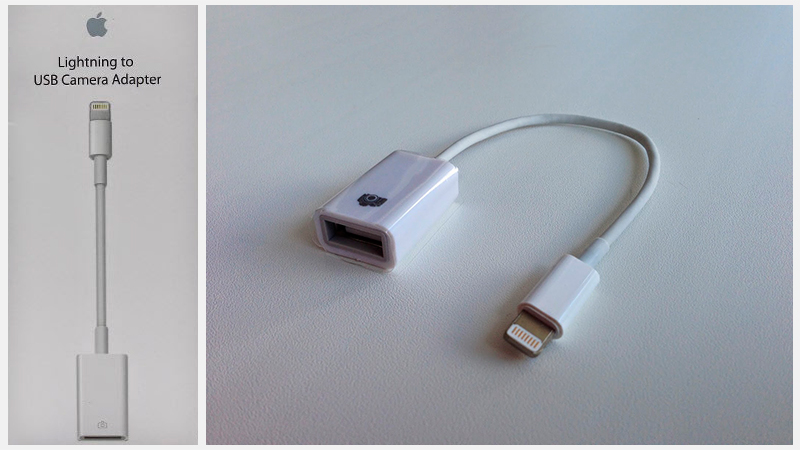
USB-кабель для подключения флешки к IPad
StickMount
Nexus Media Importer
Nexus USB OTG File Manager
ВИДЕО: Как подключить флешку к планшету
Как подключить флешку к планшету
Подключение флешки к смартфону: Четыре способа (плюс бонус)
Для нас очень важна обратная связь с нашими читателями. Если Вы не согласны с данными оценками, оставьте свой рейтинг в комментариях с аргументацией Вашего выбора. Ваше мнение будет полезно другим пользователям.
Источник: fobosworld.ru